Dieser wikiHow zeigt Ihnen, wie Sie sich von Ihrem Skype-Account abmelden. Sie können dies mit der Windows Skype App unter Windows sowie mit der herkömmlichen Skype App unter Windows, Mac, iPhone und Android tun.
Methode eins von vier:
Auf dem Handy
-
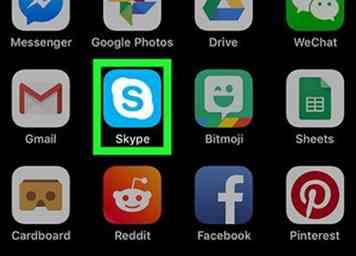 1 Skype öffnen. Tippen Sie auf das Skype App-Symbol, das einem blau-weißen Skype-Symbol ähnelt. Dies öffnet die Skype-Hauptseite.
1 Skype öffnen. Tippen Sie auf das Skype App-Symbol, das einem blau-weißen Skype-Symbol ähnelt. Dies öffnet die Skype-Hauptseite. - Wenn Skype eine Anmeldeseite öffnet, sind Sie bereits von Skype abgemeldet.
-
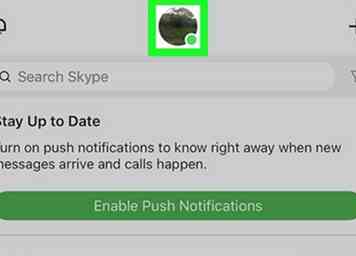 2 Tippe auf dein Profilbild. Es ist oben auf dem Bildschirm.
2 Tippe auf dein Profilbild. Es ist oben auf dem Bildschirm. - Wenn Sie kein Profilbild haben, tippen Sie stattdessen auf die Initialen im Kreis oben auf dem Bildschirm.
-
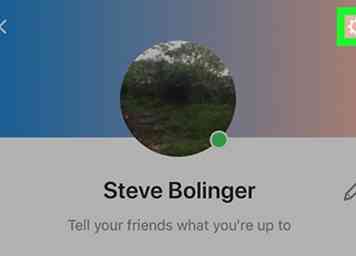 3 Tippen Sie auf Einstellungen. Sie sehen dies in der oberen rechten Ecke des Bildschirms. Dies öffnet das Einstellungsmenü.
3 Tippen Sie auf Einstellungen. Sie sehen dies in der oberen rechten Ecke des Bildschirms. Dies öffnet das Einstellungsmenü. -
 4 Scrolle nach unten und tippe auf Ausloggen. Es befindet sich am unteren Rand des Einstellungsmenüs.
4 Scrolle nach unten und tippe auf Ausloggen. Es befindet sich am unteren Rand des Einstellungsmenüs. -
 5 Zapfhahn Ausloggen wenn Sie dazu aufgefordert werden. Dadurch werden Sie von Skype abgemeldet. Wenn Sie sich erneut anmelden möchten, müssen Sie dazu Ihre E-Mail-Adresse (oder Telefonnummer) und Ihr Passwort eingeben.
5 Zapfhahn Ausloggen wenn Sie dazu aufgefordert werden. Dadurch werden Sie von Skype abgemeldet. Wenn Sie sich erneut anmelden möchten, müssen Sie dazu Ihre E-Mail-Adresse (oder Telefonnummer) und Ihr Passwort eingeben.
Methode zwei von vier:
Verwenden der Windows Skype App
-
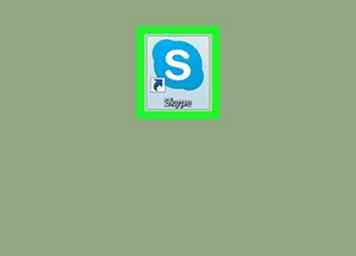 1 Öffnen Sie Skype, falls es noch nicht geöffnet ist. Skype speichert Ihre Anmeldedaten standardmäßig, so dass Sie sich nicht jedes Mal neu anmelden müssen, wenn Sie es öffnen. Dies kann zu einem Sicherheitsproblem auf gemeinsam genutzten Computern führen.
1 Öffnen Sie Skype, falls es noch nicht geöffnet ist. Skype speichert Ihre Anmeldedaten standardmäßig, so dass Sie sich nicht jedes Mal neu anmelden müssen, wenn Sie es öffnen. Dies kann zu einem Sicherheitsproblem auf gemeinsam genutzten Computern führen. - Wenn Skype eine Anmeldeseite öffnet, sind Sie bereits von Skype abgemeldet.
-
 2 Klicken Sie auf Ihr Profilsymbol. Es ist das Profilbild oben links im Skype-Fenster. Ein Dropdown-Menü wird angezeigt.
2 Klicken Sie auf Ihr Profilsymbol. Es ist das Profilbild oben links im Skype-Fenster. Ein Dropdown-Menü wird angezeigt. - Wenn Sie noch kein Profilbild festgelegt haben, wird dies nur eine Silhouette einer Person auf einem farbigen Hintergrund sein.
-
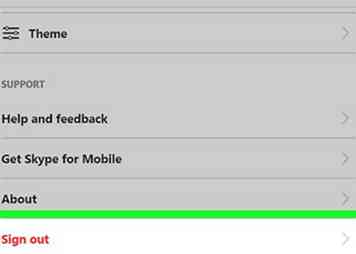 3 Klicken Ausloggen. Diese Option befindet sich am unteren Rand des Dropdown-Menüs. Dadurch werden Sie von Skype abgemeldet. Wenn Sie das nächste Mal Skype öffnen möchten, müssen Sie Ihre E-Mail-Adresse (oder Telefonnummer) und Ihr Passwort eingeben, um sich anzumelden.
3 Klicken Ausloggen. Diese Option befindet sich am unteren Rand des Dropdown-Menüs. Dadurch werden Sie von Skype abgemeldet. Wenn Sie das nächste Mal Skype öffnen möchten, müssen Sie Ihre E-Mail-Adresse (oder Telefonnummer) und Ihr Passwort eingeben, um sich anzumelden.
Methode drei von vier:
Verwenden von Skype Classic unter Windows
-
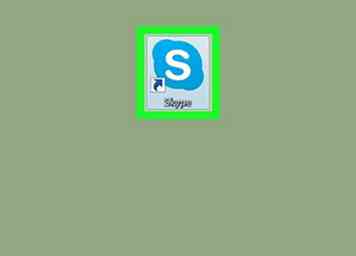 1 Öffnen Sie Skype, falls es noch nicht geöffnet ist. Skype speichert Ihre Anmeldedaten standardmäßig, so dass Sie sich nicht jedes Mal neu anmelden müssen, wenn Sie es öffnen. Dies kann zu einem Sicherheitsproblem auf gemeinsam genutzten Computern führen.
1 Öffnen Sie Skype, falls es noch nicht geöffnet ist. Skype speichert Ihre Anmeldedaten standardmäßig, so dass Sie sich nicht jedes Mal neu anmelden müssen, wenn Sie es öffnen. Dies kann zu einem Sicherheitsproblem auf gemeinsam genutzten Computern führen. - Wenn Skype eine Anmeldeseite öffnet, sind Sie bereits von Skype abgemeldet.
-
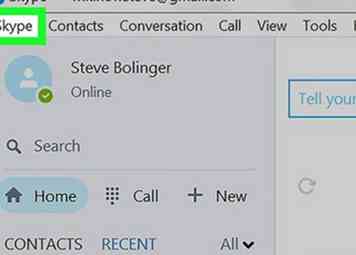 2 Klicken Skype. Diese Registerkarte befindet sich in der oberen linken Ecke des Skype-Fensters. Ein Dropdown-Menü wird angezeigt.
2 Klicken Skype. Diese Registerkarte befindet sich in der oberen linken Ecke des Skype-Fensters. Ein Dropdown-Menü wird angezeigt. -
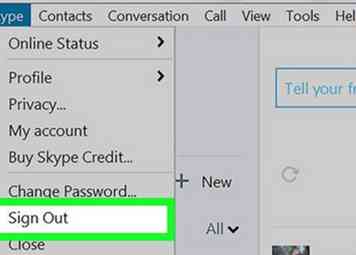 3 Klicken Ausloggen. Es befindet sich am Ende des Dropdown-Menüs. Dadurch werden Sie von Skype abgemeldet. Das bedeutet, dass Sie beim nächsten Öffnen von Skype Ihre Anmeldeinformationen eingeben müssen.
3 Klicken Ausloggen. Es befindet sich am Ende des Dropdown-Menüs. Dadurch werden Sie von Skype abgemeldet. Das bedeutet, dass Sie beim nächsten Öffnen von Skype Ihre Anmeldeinformationen eingeben müssen.
Methode vier von vier:
Auf dem Mac
-
 1 Öffnen Sie Skype, falls es noch nicht geöffnet ist. Skype speichert Ihre Anmeldedaten standardmäßig, so dass Sie sich nicht jedes Mal neu anmelden müssen, wenn Sie es öffnen. Dies kann zu einem Sicherheitsproblem auf gemeinsam genutzten Computern führen.
1 Öffnen Sie Skype, falls es noch nicht geöffnet ist. Skype speichert Ihre Anmeldedaten standardmäßig, so dass Sie sich nicht jedes Mal neu anmelden müssen, wenn Sie es öffnen. Dies kann zu einem Sicherheitsproblem auf gemeinsam genutzten Computern führen. - Wenn Skype geöffnet ist, stellen Sie sicher, dass Sie auf das Skype-Fenster klicken, um sicherzustellen, dass Sie Skype-Optionen in der Menüleiste oben auf dem Bildschirm haben.
- Wenn Skype eine Anmeldeseite öffnet, sind Sie bereits von Skype abgemeldet.
-
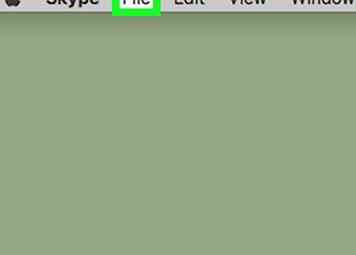 2 Drücke den Datei Menüpunkt. Es befindet sich ganz links in der Menüleiste. Ein Dropdown-Menü wird angezeigt.
2 Drücke den Datei Menüpunkt. Es befindet sich ganz links in der Menüleiste. Ein Dropdown-Menü wird angezeigt. -
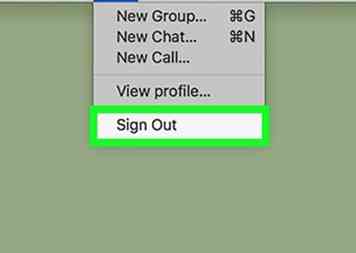 3 Klicken Ausloggen. Diese Option befindet sich am unteren Rand des Dropdown-Menüs. Wenn Sie darauf klicken, werden Sie von Skype abgemeldet. Sie müssen Ihre E-Mail-Adresse (oder Telefonnummer) und Ihr Passwort beim nächsten Öffnen von Skype eingeben, wenn Sie sich erneut anmelden möchten.
3 Klicken Ausloggen. Diese Option befindet sich am unteren Rand des Dropdown-Menüs. Wenn Sie darauf klicken, werden Sie von Skype abgemeldet. Sie müssen Ihre E-Mail-Adresse (oder Telefonnummer) und Ihr Passwort beim nächsten Öffnen von Skype eingeben, wenn Sie sich erneut anmelden möchten.
Facebook
Twitter
Google+
 Minotauromaquia
Minotauromaquia
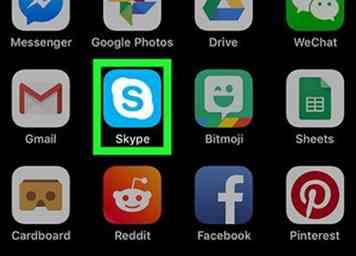 1 Skype öffnen. Tippen Sie auf das Skype App-Symbol, das einem blau-weißen Skype-Symbol ähnelt. Dies öffnet die Skype-Hauptseite.
1 Skype öffnen. Tippen Sie auf das Skype App-Symbol, das einem blau-weißen Skype-Symbol ähnelt. Dies öffnet die Skype-Hauptseite. 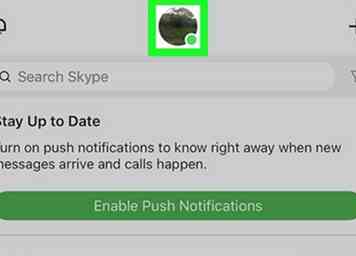 2 Tippe auf dein Profilbild. Es ist oben auf dem Bildschirm.
2 Tippe auf dein Profilbild. Es ist oben auf dem Bildschirm. 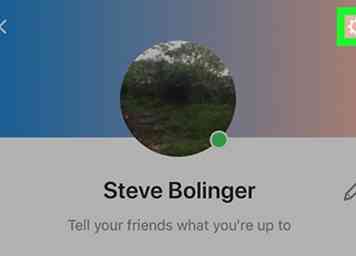 3 Tippen Sie auf Einstellungen. Sie sehen dies in der oberen rechten Ecke des Bildschirms. Dies öffnet das Einstellungsmenü.
3 Tippen Sie auf Einstellungen. Sie sehen dies in der oberen rechten Ecke des Bildschirms. Dies öffnet das Einstellungsmenü.  4 Scrolle nach unten und tippe auf
4 Scrolle nach unten und tippe auf  5 Zapfhahn
5 Zapfhahn 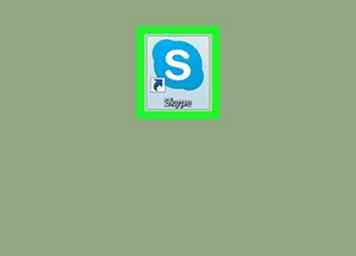 1 Öffnen Sie Skype, falls es noch nicht geöffnet ist. Skype speichert Ihre Anmeldedaten standardmäßig, so dass Sie sich nicht jedes Mal neu anmelden müssen, wenn Sie es öffnen. Dies kann zu einem Sicherheitsproblem auf gemeinsam genutzten Computern führen.
1 Öffnen Sie Skype, falls es noch nicht geöffnet ist. Skype speichert Ihre Anmeldedaten standardmäßig, so dass Sie sich nicht jedes Mal neu anmelden müssen, wenn Sie es öffnen. Dies kann zu einem Sicherheitsproblem auf gemeinsam genutzten Computern führen.  2 Klicken Sie auf Ihr Profilsymbol. Es ist das Profilbild oben links im Skype-Fenster. Ein Dropdown-Menü wird angezeigt.
2 Klicken Sie auf Ihr Profilsymbol. Es ist das Profilbild oben links im Skype-Fenster. Ein Dropdown-Menü wird angezeigt. 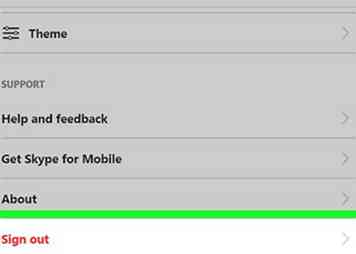 3 Klicken
3 Klicken 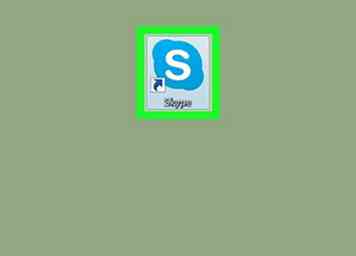 1 Öffnen Sie Skype, falls es noch nicht geöffnet ist. Skype speichert Ihre Anmeldedaten standardmäßig, so dass Sie sich nicht jedes Mal neu anmelden müssen, wenn Sie es öffnen. Dies kann zu einem Sicherheitsproblem auf gemeinsam genutzten Computern führen.
1 Öffnen Sie Skype, falls es noch nicht geöffnet ist. Skype speichert Ihre Anmeldedaten standardmäßig, so dass Sie sich nicht jedes Mal neu anmelden müssen, wenn Sie es öffnen. Dies kann zu einem Sicherheitsproblem auf gemeinsam genutzten Computern führen. 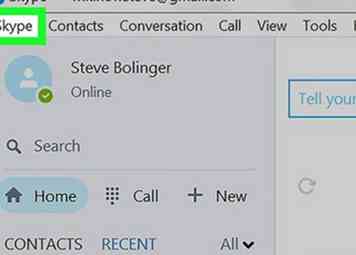 2 Klicken
2 Klicken 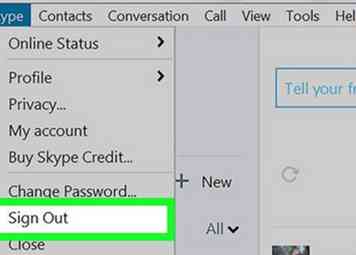 3 Klicken
3 Klicken  1 Öffnen Sie Skype, falls es noch nicht geöffnet ist. Skype speichert Ihre Anmeldedaten standardmäßig, so dass Sie sich nicht jedes Mal neu anmelden müssen, wenn Sie es öffnen. Dies kann zu einem Sicherheitsproblem auf gemeinsam genutzten Computern führen.
1 Öffnen Sie Skype, falls es noch nicht geöffnet ist. Skype speichert Ihre Anmeldedaten standardmäßig, so dass Sie sich nicht jedes Mal neu anmelden müssen, wenn Sie es öffnen. Dies kann zu einem Sicherheitsproblem auf gemeinsam genutzten Computern führen. 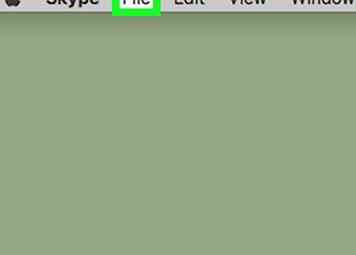 2 Drücke den
2 Drücke den 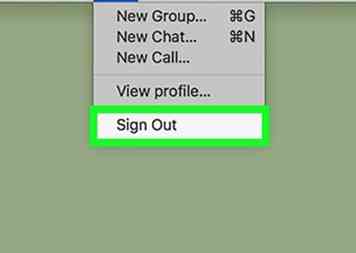 3 Klicken
3 Klicken